הערה: אנו מעוניינים לספק לך את תוכן העזרה העדכני ביותר במהירות האפשרית, בשפה שלך. דף זה תורגם באמצעות אוטומציה והוא עשוי לכלול שגיאות דקדוק או אי-דיוקים. מטרתנו היא כי תוכן זה יהיה שימושי עבורך. האם תוכל לספר לנו אם המידע הועיל לך, בחלק התחתון של דף זה? לנוחותך, הנה המאמר באנגלית .
אם יש ברשותך חשבון Microsoft Exchange, תוכל לשתף תיקיות בחשבון זה עם אנשים אחרים באותו שרת Exchange. באפשרותך לשתף לוחות שנה או תיקיות המכילות דואר, אנשי קשר, משימות או הערות.
שיתוף תיקיה
-
בחלק התחתון של חלונית הניווט, לחץ על התיקיה שברצונך לשתף: דואר, לוח שנה או אנשים.
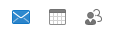
-
בכרטיסיה סדר:
בלוח שנה, לחץ על הרשאות לוח שנה.

דואר ' או ' אנשים ', לחץ על הרשאות תיקיה.

-
בתיבה מאפיינים, לחץ על הוסף משתמש.
-
בתיבת החיפוש, הקלד את שם האדם. כאשר הוא מופיע ברשימה, לחץ עליו ולאחר מכן לחץ על הוסף.
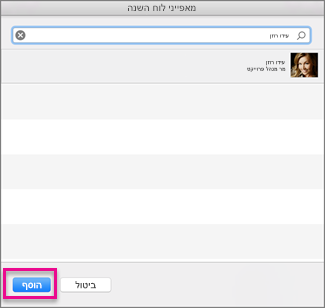
עצה: תופיע את שמו בתיבה מאפיינים.
-
לחץ על שם המשתמש ולאחר מכן, ברשימה רמת הרשאה, בחר את רמת הגישה הרצויה. הרשאה בודדת רמות תמלא באופן אוטומטי במתחת בהתבסס על הבחירה שלך ברשימה.
כדי להתאים אישית את רמות ההרשאה של המשתמש, בחר או נקה את תיבות הסימון תחת קריאה, כתיבה, מחיקה והצגה אחרים.
הערות:
-
בעת שיתוף תיקיה, משתמשים שיכולים להציג תיקיות אלה עשוי להציג את אנשי הקשר הפרטיים שלך, אירועים או הודעות דואר אלקטרוני באמצעות יישומים נוספים. כדי לסייע בהגנה על הפרטיות שלך, למקם את הפריטים הפרטיים בתיקיה נפרד, לא משותף.
-
שיתוף תיקיה באופן אוטומטי תשתף תיקיות משנה. כדי לשתף את תיקיית משנה, התיקיה הראשית להיות משותף תחילה ולאחר מכן באפשרותך להגדיר הרשאות שיתוף עבור תיקיית משנה.
-
הפסקת שיתוף של תיקיה
-
בחלק התחתון של חלונית הניווט, לחץ על התיקיה שברצונך להפסיק לשתף: דואר, לוח שנה או אנשים.
-
בכרטיסיה סדר:
בלוח שנה, לחץ על הרשאות לוח שנה.

דואר ' או ' אנשים ', לחץ על הרשאות תיקיה.

-
לחץ על שם המשתמש עם שאיתם ברצונך להפסיק את השיתוף.
-
כדי להשהות באופן זמני את access, תחת ' נקראה ' ו'לא מחיקה, בחר באפשרות ללא.
כדי להפסיק לצמיתות שיתוף עם האדם, לחץ על הסר.
עצה: אם תשנה את רמת ההרשאה לאפשרות ' ללא ', המשתמש נשאר ברשימה, דבר המאפשר לך במהירות ויחזיר הרשאות מאוחר יותר. אם התיקיה מכילה תיקיה גלויה ההרשאות המוקצות, התיקיה היא עדיין גלויה למשתמש כאשר אתה השעיית הגישה.
למידע נוסף
פתח תיקיה משותפת דואר, לוח שנה או אנשים ב- Outlook 2016 for Mac
שיתוף תיקיה
-
באנשי קשר, ב- חלונית ניווט, לחץ על התיקיה שברצונך לשתף.
-
בכרטיסיה סדר, לחץ על הרשאות.
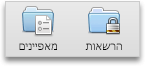
-
לחץ על הוסף משתמש, הקלד את שם המשתמש ולאחר מכן לחץ על חפש.
-
בתוצאות החיפוש, לחץ על שם המשתמש ולאחר מכן לחץ על אישור.
-
ברשימה שם, לחץ על שם המשתמש ולאחר מכן, בתפריט המוקפץ רמת הרשאה, לחץ על רמת הגישה הרצויה.
כדי להתאים אישית את רמות ההרשאה של המשתמש, בחר או נקה את תיבות הסימון. ניתן גם לשנות את האפשרויות עבור עריכת פריטים ומחיקת פריטים.
הערות:
-
כאשר אתה מקצה או משתף פנקס כתובות, לוח שנה או תיקיית דואר, נציגים או משתמשים המשתפים תיקיות אלה יוכלו להציג את אנשי הקשר הפרטיים, האירועים, או הודעות הדואר האלקטרוני באמצעות יישומים אחרים. כדי לסייע בהגנה על הפרטיות שלך, באפשרותך למקם פריטים פרטיים בפנקס כתובות, לוח שנה או תיקיית דואר נפרדים שאינם משותפים.
-
שיתוף תיקיה אינו משתף באופן אוטומטי תיקיות משנה. כדי לשתף תיקיית משנה, יש לשתף תחילה את התיקייה הראשית, ולאחר מכן תוכל להגדיר הרשאות שיתוף עבור תיקיית המשנה.
-
הפסקת שיתוף של תיקיה
-
ב- חלונית ניווט, לחץ על התיקיה שברצונך להפסיק את שיתופה.
-
בכרטיסיה סדר, לחץ על הרשאות.
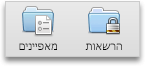
-
בכרטיסיה הרשאות, לחץ על השם של המשתמש שברצונך להפסיק לשתף איתו.
-
כדי להשעות באופן זמני את הגישה, בתפריט המוקפץ רמת הרשאה, לחץ על ללא.
לחלופין, כדי להפסיק לשתף לצמיתות עם האדם, לחץ על הסר.
עצה: אם תשנה את רמת הרשאה לללא, המשתמש עדיין יישאר ברשימה, דבר שיאפשר לך להחזיר במהירות את ההרשאות במועד מאוחר יותר. אם מוקצות ללוח השנה, פנקס הכתובות או תיקיית הדואר הרשאות תיקיה גלויה, התיקיה עדיין גלויה למשתמש כאשר אתה משעה גישה.










